Каждому из нас приходилось сталкиваться с проблемой избыточности контактов в телефоне. Некоторые из них уже давно устарели, другие просто бесполезны. И в такие моменты возникает задача их удаления. Но как это сделать безошибочно и максимально быстро? В данной статье мы рассмотрим простые и надежные способы удаления лишних контактов с вашего телефона.
Перед началом удаления контактов, рекомендуется сделать резервную копию данных. Ведь никогда не знаешь, какая информация может оказаться важной в будущем. Для этого можно воспользоваться функцией синхронизации с аккаунтом Google или Apple, в зависимости от операционной системы вашего телефона.
Для начала откройте список контактов на вашем телефоне. Затем приступайте к отбору тех, которых вы хотите удалить. Один из самых простых способов это сделать – отметить каждый ненужный контакт, кликнув на него один раз. Также можно воспользоваться функцией множественного выбора, зажав и удерживая контакты, которые нужно удалить. Если вы хотите удалить все контакты сразу, можно воспользоваться специальной командой, доступной в настройках телефона. Однако при этом не забудьте о предупреждении о необратимости действий.
Простые способы удаления контактов
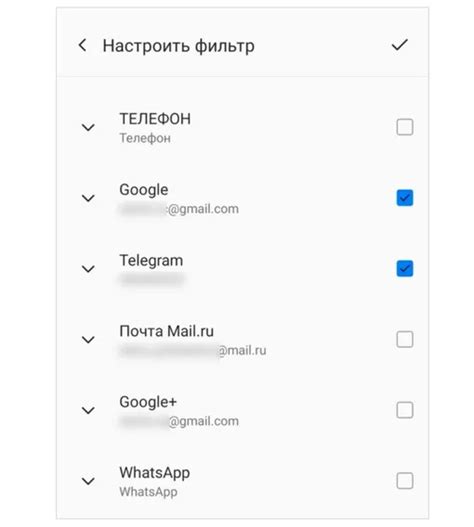
Шаг 1: Откройте приложение "Контакты" на вашем телефоне.
Шаг 2: Видите список всех сохраненных контактов? Тогда приступим!
Шаг 3: Найдите контакт, который вы хотите удалить. Прокрутите список вниз или воспользуйтесь поиском.
Шаг 4: Нажмите на контакт, чтобы открыть его подробную информацию.
Шаг 5: В правом верхнем углу экрана вы увидите значок трех точек или иконку корзины. Нажмите на нее.
Шаг 6: В появившемся меню выберите "Удалить" или подобную опцию.
Шаг 7: Вас спросят, действительно ли вы хотите удалить этот контакт. Подтвердите свое решение.
Шаг 8: Поздравляю! Вы успешно удалили контакт с вашего телефона.
Примечание: Если ваш телефон работает на операционной системе Android или iOS, эти инструкции должны быть применимы в большинстве случаев. Однако, обратите внимание, что некоторые производители могут сделать некоторые изменения в интерфейсе своих устройств, поэтому шаги могут немного отличаться.
Методы удаления контактов с телефона

Удаление контактов с телефона может быть необходимо, когда вы хотите освободить место в памяти или очистить список контактов от устаревших данных. В зависимости от модели телефона и операционной системы, существует несколько простых и надежных способов удаления контактов.
1. Удаление контактов вручную
Первым и самым простым способом удаления контактов является удаление их вручную. Для этого откройте список контактов на вашем телефоне, найдите контакт, который вы хотите удалить, и выберите опцию "Удалить". В некоторых случаях, вам может потребоваться подтверждение удаления контакта.
2. Удаление контактов через настройки телефона
Вторым способом удаления контактов является использование настроек телефона. Этот способ может быть полезен, если вам нужно удалить несколько контактов одновременно. Для этого откройте меню настроек телефона, найдите раздел "Контакты" или "Адресная книга" и выберите опцию "Удалить контакты". Затем отметьте контакты, которые вы хотите удалить, и подтвердите операцию.
3. Синхронизация с онлайн-сервисом или облачным хранилищем
Если вы используете онлайн-сервисы или облачные хранилища для хранения контактов, то удаление контактов с телефона может быть также удалением из этих сервисов. Для этого откройте настройки вашего онлайн-аккаунта или приложения облачного хранилища, найдите раздел "Контакты" или "Адресная книга" и выберите опцию "Удалить контакты". Подтвердите операцию и контакты будут удалены как с телефона, так и из онлайн-сервиса или облачного хранилища.
Выберите подходящий для вас способ удаления контактов с телефона и освободите место в памяти или обновите список контактов с новыми данными.
Как удалить контакты из адресной книги
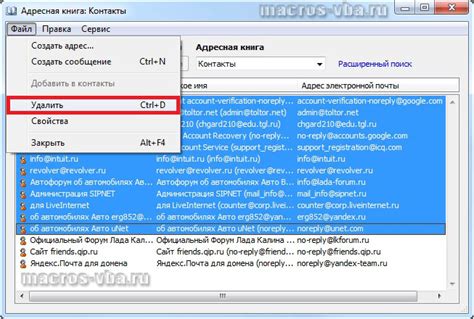
Удаление ненужных контактов из адресной книги вашего телефона может помочь вам сохранить простор для новых контактов и обеспечить более удобную организацию. В этом разделе мы рассмотрим несколько простых и надежных способов удаления контактов с вашего телефона.
| Шаг | Описание |
|---|---|
| Шаг 1 | Откройте адресную книгу на вашем телефоне. Обычно она находится в приложении “Контакты” или “Адресная книга”. |
| Шаг 2 | Выберите контакт, который вы хотите удалить. Для этого просто коснитесь его имени или откройте его подробную информацию, если необходимо. |
| Шаг 3 | Нажмите на опцию удаления контакта. Обычно это представлено иконкой корзины или опцией “Удалить”. Подтвердите свое решение в появившемся диалоговом окне. |
| Шаг 4 | Повторите шаги 2-3 для каждого контакта, который вы хотите удалить. |
| Шаг 5 | Если вам необходимо удалить несколько контактов одновременно, воспользуйтесь опцией множественного выбора, которая часто предоставляется в адресных книгах. Выделите нужные контакты и нажмите на опцию удаления. |
Удаление контактов из адресной книги вашего телефона – это простой и эффективный способ освободить место и поддерживать ее актуальность. Пользуйтесь данными шагами, чтобы легко и быстро удалить ненужные контакты и облегчить себе жизнь.
Способы удаления контактов на Android
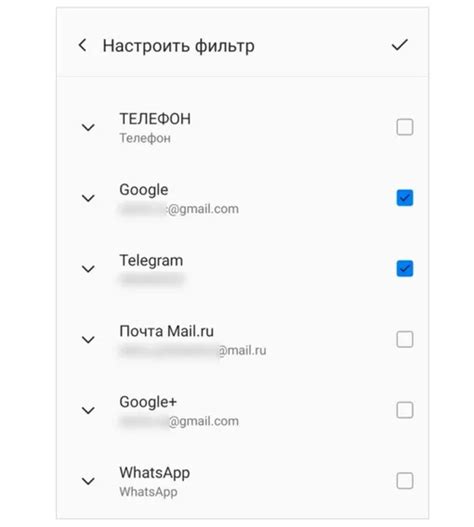
Удаление ненужных контактов на Android-устройствах может быть простым и быстрым процессом. В этом разделе мы рассмотрим несколько надежных способов удаления контактов на устройствах Android.
- Встроенные приложения контактов: Большинство устройств Android поставляются с встроенным приложением Контакты, которое позволяет легко управлять своими контактами. Чтобы удалить контакт, откройте приложение Контакты, найдите нужный контакт и нажмите на значок "Удалить" или "Корзина". Этот способ обычно самый простой и наиболее доступный.
- Google Контакты: Если ваше устройство синхронизировано с вашей учетной записью Google, вы можете удалить контакты через приложение Google Контакты на своем компьютере или другом устройстве. Откройте Google Контакты на устройстве или в браузере, найдите контакт, который вы хотите удалить, и нажмите на значок "Удалить" или "Корзина". Удаление контакта через Google Контакты автоматически удалит его синхронизированную копию на устройстве Android.
- Синхронизация с другими аккаунтами: Если вы синхронизировали свои контакты с другими аккаунтами, такими как Facebook или Twitter, вы можете удалить контакты через соответствующее приложение. Откройте приложение социальной сети, найдите контакт, который вы хотите удалить, и выполните инструкции по удалению.
- Приложения третьих сторон: В Google Play Store есть множество приложений, которые предлагают дополнительные функции для управления контактами. Некоторые из этих приложений могут также предлагать функцию удаления контактов. Установите выбранное приложение, откройте его, найдите и выберите контакт для удаления.
Не забывайте, что удаление контакта приведет к потере его данных. Если у вас есть важная информация о контакте, сначала сохраните ее в безопасном месте.
Удаление контактов на iPhone: просто и быстро
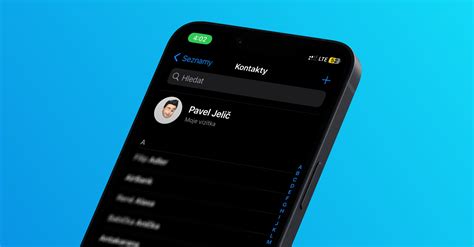
Владельцы iPhone могут встретиться с ситуацией, когда в телефонной книге накопилось слишком много контактов, некоторые из которых уже неактуальны или просто загромождают список.
Удаление контактов на iPhone – простая и быстрая задача, которую можно выполнить несколькими способами:
- Первый способ: через приложение «Телефон».
- Второй способ: через приложение «Контакты».
1. Откройте на своем iPhone приложение «Телефон».
2. Перейдите на вкладку «Контакты», которая находится в нижнем меню.
3. Найдите контакт, который хотите удалить, и нажмите на него.
4. В верхнем правом углу экрана нажмите на кнопку «Изменить».
5. Прокрутите вниз и нажмите на кнопку «Удалить контакт».
6. Подтвердите удаление контакта, нажав на кнопку «Удалить контакт» в всплывающем окне.
1. Откройте на своем iPhone приложение «Контакты».
2. Найдите контакт, который хотите удалить, и нажмите на него.
3. В правом верхнем углу экрана нажмите на кнопку с тремя горизонтальными точками.
4. В выпадающем меню выберите пункт «Удалить контакт».
5. Подтвердите удаление контакта, нажав на кнопку «Удалить контакт» в всплывающем окне.
Используя любой из этих способов, вы сможете легко и быстро удалить ненужные контакты с вашего iPhone и освободить место в телефонной книге.
Как удалить контакты с SIM-карты
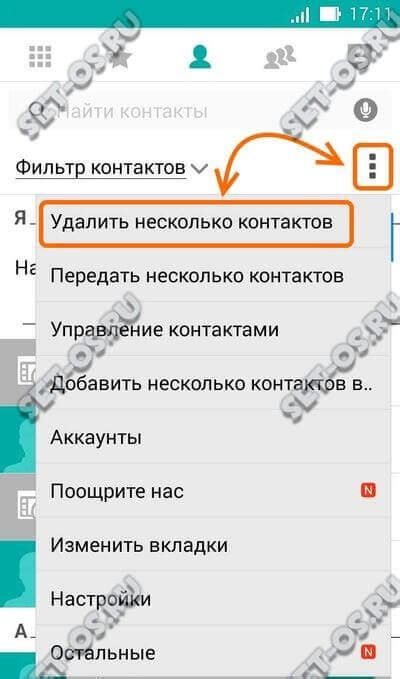
Вот несколько шагов, которые помогут вам удалить контакты с SIM-карты:
1. Откройте меню на вашем телефоне
На большинстве телефонов есть специальная кнопка, как правило, она находится внизу экрана. Нажмите на эту кнопку, чтобы открыть основное меню.
2. Найдите редактор контактов
Заходим в настройки телефона и ищем пункт «Редактор контактов». Нажмите на этот пункт, чтобы открыть список всех доступных контактов.
3. Выберите контакт
Пролистайте список контактов и найдите тот, который вы хотите удалить. Нажмите на него, чтобы открыть его детали.
4. Удалите контакт
На детальной странице контакта найдите опцию "Удалить" или значок с корзиной. Нажмите на него для удаления контакта с SIM-карты. Возможно, вам будет предложено подтвердить удаление контакта, нажмите "Подтвердить", если вы уверены в своем решении.
5. Повторите процесс для остальных контактов
Повторите шаги 3-4 для каждого контакта, который вы хотите удалить с SIM-карты. Если у вас есть много контактов, возможно, это займет некоторое время.
6. Перезагрузите телефон
После удаления контактов с SIM-карты, рекомендуется перезагрузить телефон. Это поможет обновить списки контактов и устранить возможные ошибки.
Теперь вы знаете, как удалить контакты с SIM-карты. Это простая процедура, которая не займет много времени. Удаление ненужных контактов поможет освободить место на SIM-карте и сохранить вашу телефонную книгу в актуальном состоянии.
Удаление контактов с телефона через компьютер
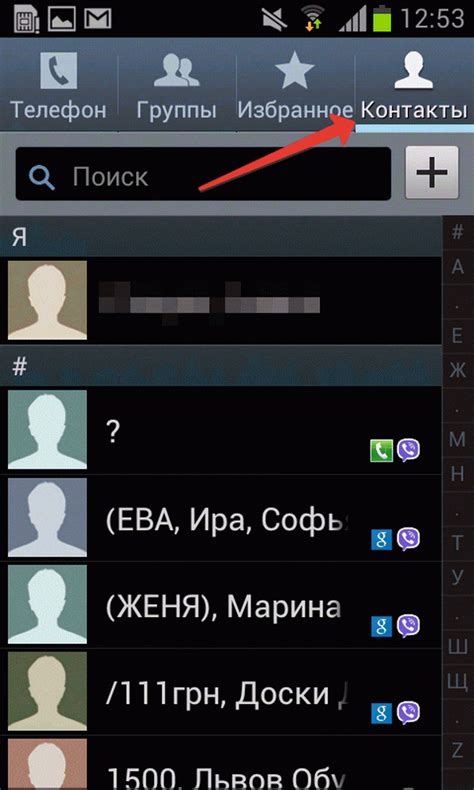
Чтобы удалить контакты с телефона через компьютер, вам понадобится программное обеспечение для управления данными на вашем устройстве. Существует множество таких программ, но одной из наиболее популярных и удобных является программное обеспечение Android File Transfer для устройств на базе Android и iTunes для iPhone.
Чтобы удалить контакты с устройства Android, вам нужно выполнить следующие шаги:
| 1 | Соедините ваше устройство Android с компьютером с помощью USB-кабеля. |
| 2 | Запустите программу Android File Transfer на своем компьютере. Если она не установлена, скачайте и установите ее с официального сайта. |
| 3 | В программе найдите и откройте папку с контактами на вашем устройстве Android. |
| 4 | Выберите контакты, которые вы хотите удалить, и нажмите кнопку "Удалить" или перетащите контакты в корзину. |
| 5 | Подтвердите удаление контактов. |
Если у вас устройство iPhone, вы можете удалить контакты с телефона следующим образом:
| 1 | Соедините ваш iPhone с компьютером с помощью USB-кабеля. |
| 2 | Запустите программу iTunes на своем компьютере. Если она не установлена, скачайте и установите ее с официального сайта. |
| 3 | В программе iTunes выберите ваш iPhone. |
| 4 | Перейдите во вкладку "Информация". |
| 5 | Выберите опцию "Синхронизировать контакты" и выберите "Удалить контакты" или "Все контакты". |
| 6 | Нажмите кнопку "Применить" или "Синхронизировать", чтобы удалить контакты. |
Удаление контактов с телефона через компьютер - это удобный и надежный способ освободить память вашего устройства или обновить свой список контактов. Следуйте приведенным выше инструкциям, чтобы удалить ненужные контакты и оставить только самые важные.
Удаление ненужных контактов в ВКонтакте

ВКонтакте предлагает пользователям удобный способ управления списком контактов, что особенно актуально в случае, когда список становится слишком длинным и заполнен ненужными или незнакомыми людьми. Процесс удаления ненужных контактов прост и доступен каждому пользователю.
Для удаления контактов в ВКонтакте нужно выполнить следующие шаги:
- Войдите в свой аккаунт ВКонтакте и перейдите на страницу пользователя, которого вы хотите удалить.
- На странице пользователя найдите кнопку "Удалить из друзей". По умолчанию она находится под фотографией пользователя в верхнем правом углу страницы.
- После нажатия на кнопку появится всплывающее окно подтверждения. Чтобы продолжить удаление, нажмите кнопку "Удалить".
- После завершения процесса удаления контакт будет удален из вашего списка друзей.
Обратите внимание, что удаление контакта не является обратимым процессом. Это означает, что после удаления контакта, вы больше не сможете видеть его профиль, отправлять ему сообщения и просматривать его активность. Если в будущем вы захотите восстановить удаленный контакт, вам придется добавить его в список друзей заново.
Теперь вы знаете, как удалить ненужные контакты в ВКонтакте легко и быстро. Следуя этим простым шагам, вы сможете поддерживать свой список друзей актуальным и управлять им в удобном для вас режиме.
Простой способ очистить список звонков на телефоне
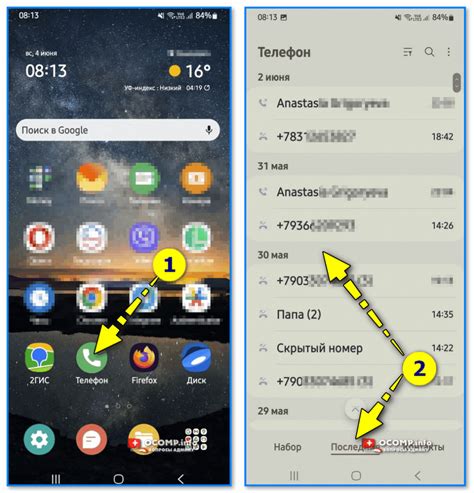
Если вы хотите очистить список звонков на своем телефоне от ненужных или старых записей, вам потребуется немного времени и пара простых действий. В этом разделе мы рассмотрим простой способ сделать это.
Для начала, откройте приложение "Телефон" на вашем устройстве. В меню вы найдете вкладку "Журнал звонков". Нажмите на нее.
После этого вы увидите полный список всех входящих, исходящих и пропущенных вызовов, которые были выполнены или получены на вашем телефоне.
Теперь, чтобы удалить конкретный вызов из списка, просто свайпните влево по записи, которую вы хотите удалить. Вам появится кнопка "Удалить". Нажмите на нее, и запись будет удалена.
Если же вы хотите удалить все записи из списка одновременно, процесс может быть немного более сложным. Однако, не беспокойтесь, мы все равно поможем вам.
Для удаления всех записей из списка вызовов вам потребуется использовать функцию "Очистить данные". Она может быть настроена по-разному на разных устройствах.
В большинстве случаев, для доступа к этой функции вы должны открыть меню приложения "Телефон", затем перейти в настройки (обычно это значок с шестеренкой).
В настройках вы можете найти вкладку "Очистить данные" или что-то похожее. Нажмите на нее, и следуйте указаниям на экране, чтобы удалить все записи из списка звонков.
Не забудьте, что при выполнении этой операции все данные будут безвозвратно удалены, поэтому убедитесь, что вы не удаляете важные номера или информацию.
Заключение
Очистка списка вызовов на вашем телефоне может быть простым процессом, требующим всего нескольких манипуляций. Следуя приведенным выше инструкциям, вы сможете легко удалять отдельные записи или полностью очистить список вызовов на вашем телефоне.
Не забудьте регулярно чистить список звонков, чтобы ваше устройство всегда оставалось аккуратным и организованным.
Удаление дублирующихся контактов на Android
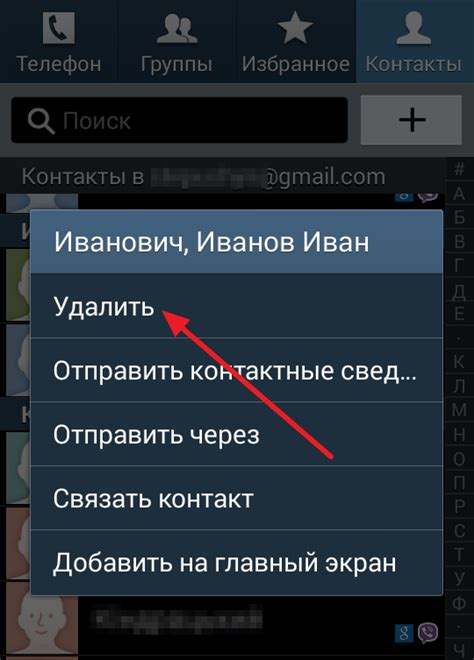
На мобильных устройствах Android дубликаты контактов могут появляться из-за различных причин, например, при синхронизации данных из разных источников или при обновлении операционной системы. Однако наличие дубликатов может вызывать путаницу и занимать ценное место в адресной книге. Для удаления дублирующихся контактов на Android можно использовать несколько простых и надежных способов.
Первым способом является использование встроенной функции "Объединить контакты" в приложении "Контакты". Чтобы воспользоваться этой функцией, следует выполнить следующие шаги:
- Откройте приложение "Контакты" на вашем устройстве.
- Выберите контакт, который вы хотите объединить с другим контактом.
- Нажмите на иконку меню, обычно представленную тремя точками или тремя горизонтальными линиями, и выберите опцию "Объединить контакты".
- Выберите контакт, с которым вы хотите объединить выбранный контакт.
- Подтвердите объединение контактов, следуя инструкциям на экране.
Если вы хотите удалить все дублирующиеся контакты сразу, можно воспользоваться специальными приложениями, доступными в Google Play Store. Некоторые из таких приложений предлагают автоматический поиск и объединение дубликатов в один контакт, другие позволяют вам выбирать, какие контакты объединять. Для использования этих приложений нужно скачать их из магазина приложений, установить на устройство и следовать инструкциям на экране.
Важно отметить, что перед удалением дублирующихся контактов на Android рекомендуется создать резервную копию своей адресной книги, чтобы избежать случайного удаления важных контактов. Это можно сделать через настройки вашего аккаунта Google или воспользовавшись функцией резервного копирования, предлагаемой некоторыми приложениями для управления контактами.
Следуя этим простым и надежным способам, вы сможете быстро и эффективно удалить дублирующиеся контакты на своем Android-устройстве, освободив место в адресной книге и упростив ее использование.
Как удалить контакты из Облака на iPhone
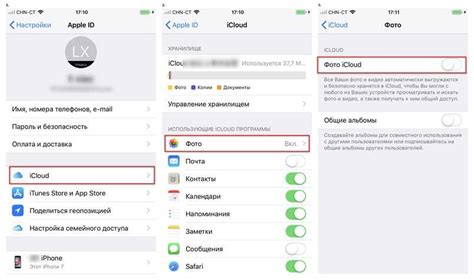
Если вы хотите удалить контакты из Облака на iPhone, есть несколько простых шагов, которые вы можете выполнить:
- Откройте "Настройки" на вашем устройстве iPhone.
- Прокрутите вниз и нажмите на своё имя или фотографию.
- Выберите "iCloud" из списка.
- Прокрутите вниз и найдите "Контакты".
- Переключите переключатель рядом с "Контакты" в положение "Выключено".
- Нажмите "Сохранить на iPhone".
Теперь все ваши контакты, которые были хранятся в Облаке, будут удалены с вашего iPhone. Убедитесь, что у вас есть резервная копия всех важных контактов перед удалением. Это поможет избежать потери информации.
Если вы хотите сохранить контакты из Облака и удалить их только с вашего устройства iPhone, вам нужно будет отключить синхронизацию контактов с iCloud. Это поможет избежать удаления контактов с Интернет-хранилища Облака. Для этого выполните следующие действия:
- Откройте "Настройки" на вашем устройстве iPhone.
- Прокрутите вниз и нажмите на своё имя или фотографию.
- Выберите "iCloud" из списка.
- Прокрутите вниз и найдите "Контакты".
- Переключите переключатель рядом с "Контакты" в положение "Выключено".
- Выберите "Удалить с моего iPhone".
Теперь контакты с вашего устройства iPhone будут удалены, но останутся доступными в Облаке, если вы решите включить синхронизацию позже. Не забудьте проверить, что у вас есть резервная копия важных контактов перед удалением.